
Apple Mails inbyggda skräppostfilter gör ett bra jobb med att avgöra vad som är och inte är skräppost. Standardinställningarna fungerar bra direkt ur lådan och du bör prova skräppostbekämpningsverktygen inuti Mail innan du gör en förändring. När du har testat det grundläggande skräppostsystemet kan du finjustera det för att möta dina behov genom att anpassa inställningarna. Informationen i den här artikeln gäller Mac-datorer som kör macOS Catalina (10.15) via OS X Lion (10.7)
Aktivera skräpfiltrering
Du hittar inställningarna för skräppost i Mail-menyn Inställningar.
-
Välj om du vill visa eller redigera skräppostfiltret Inställningar från Post meny. Kortkommandot för att öppna Inställningar är Kommando+, (kommatecken).
-
Klicka på Skräppost ikon.
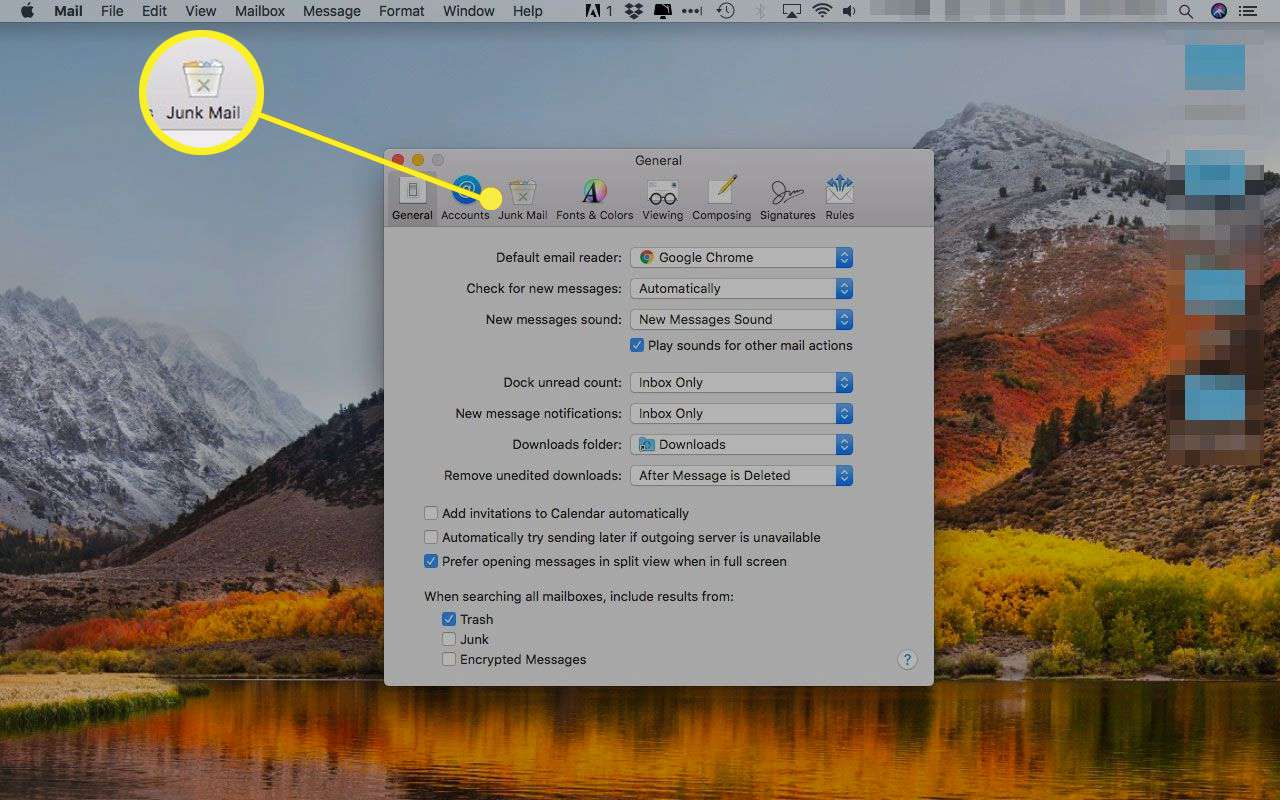
-
Bekräfta att rutan bredvid Aktivera filtrering av skräppost har en bock. Om inte, klicka på den.
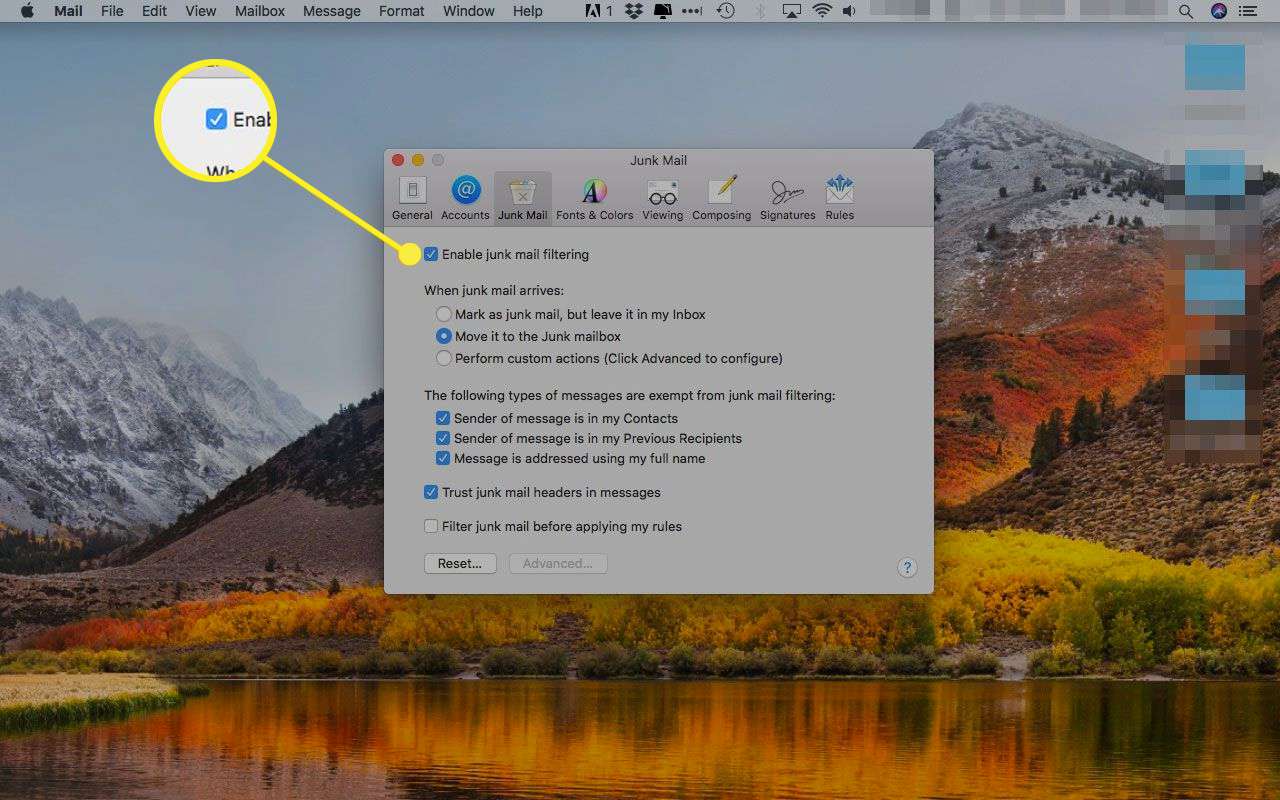
-
Välj mellan tre grundläggande alternativ för hur Mail kan hantera skräp:
- Markera som skräppost, men lämna det i min inkorg. Med den här inställningen kan du kontrollera meddelandena Mail-märken som skräp utan att behöva lämna din inkorg. Det är en bra inställning att använda när du först börjar filtrera skräp så att du enkelt kan se vilka meddelanden Mail tillämpar sina regler på.
- Flytta den till skräppostlådan. Mail kan flytta misstänkt skräppost till skräppostlådan. Om du inte har använt Mail tidigare kan du välja det här alternativet tills du känner dig bekväm om dess noggrannhet.
- Utför anpassade åtgärder och klicka Avancerad för att konfigurera. Du kan ställa in ytterligare filter för att utföra anpassade åtgärder på skräppost.
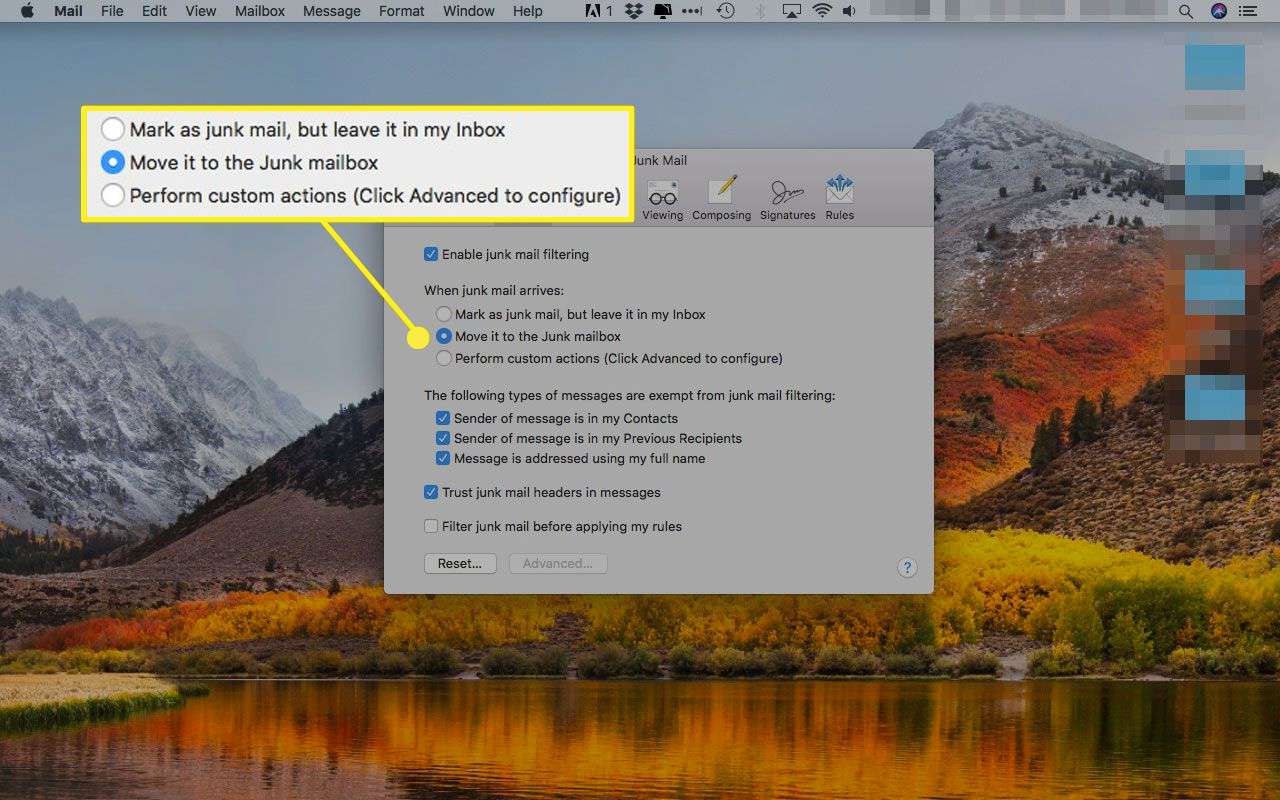
-
Välj något av alternativen för undantagna meddelanden för att undanta meddelanden från skräpfiltret. Dom är:
- Avsändaren av meddelandet finns i din adressbok eller appen Kontakter. Det här alternativet hindrar filtret från att ta tag i meddelanden från personer du känner.
- Avsändaren av meddelandet finns i dina tidigare mottagare.Skräppostfiltret markerar inte meddelanden från personer du har mailat tidigare.
- Meddelandet adresserades med ditt fullständiga namn. De flesta spammare vet inte ditt fullständiga namn och är mer benägna att skicka meddelanden med bara den första delen av din e-postadress i hopp om att det är ditt för- eller efternamn.
Det är i allmänhet säkert att kontrollera alla tre kategorierna, men du kan avmarkera någon eller alla om du föredrar det.
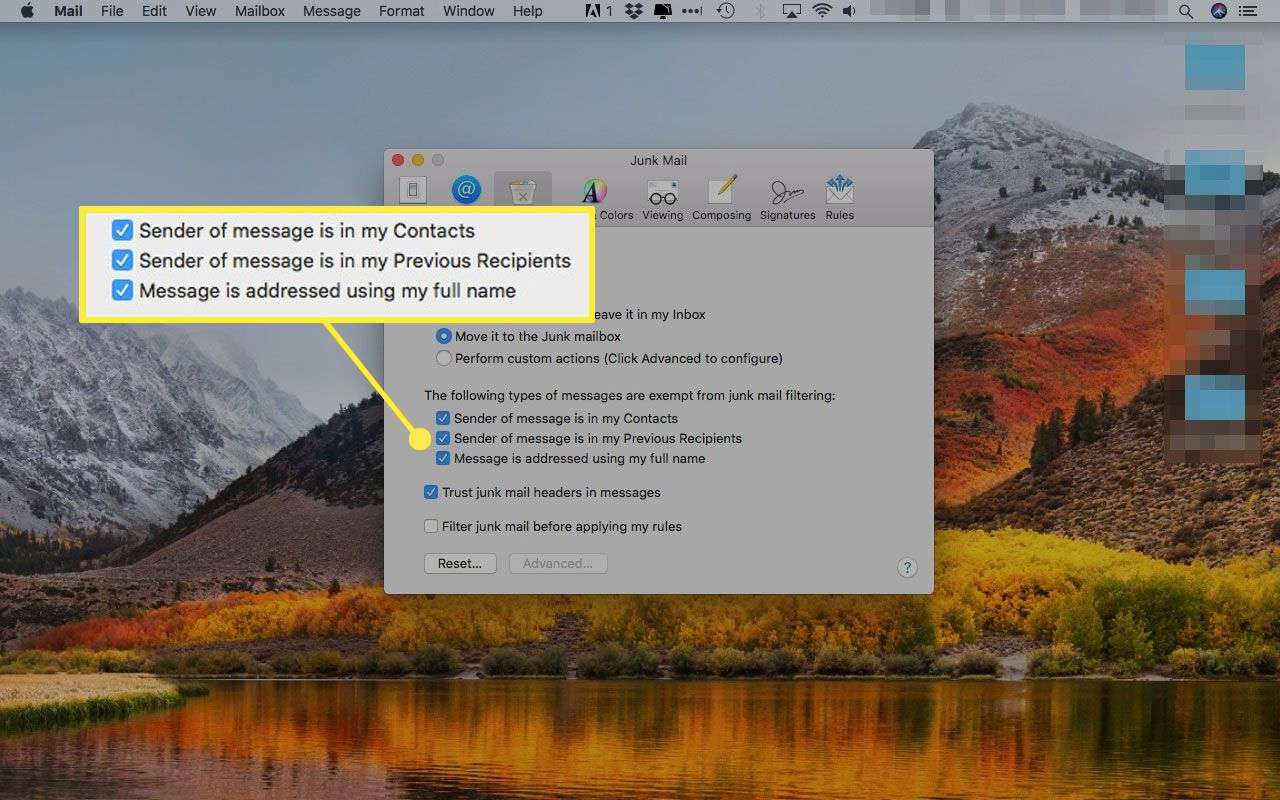
-
Du har ytterligare två alternativ att överväga på denna nivå.
- Lita på skräppostrubriker i meddelanden. Många Internetleverantörer eller skräpposttjänster som du kanske använder lägger till en skräppostrubrik i e-postmeddelandet innan de skickas vidare till dig. Den här inställningen ber Mail att anta att rubriken är korrekt och tilldela den som skräp.
- Filtrera skräppost innan regler tillämpas. Om du använder e-postregler, en metod för att automatisera rutinmässiga e-postuppgifter, kan du låta e-post förhindra att skräp passerar dina e-postregler.
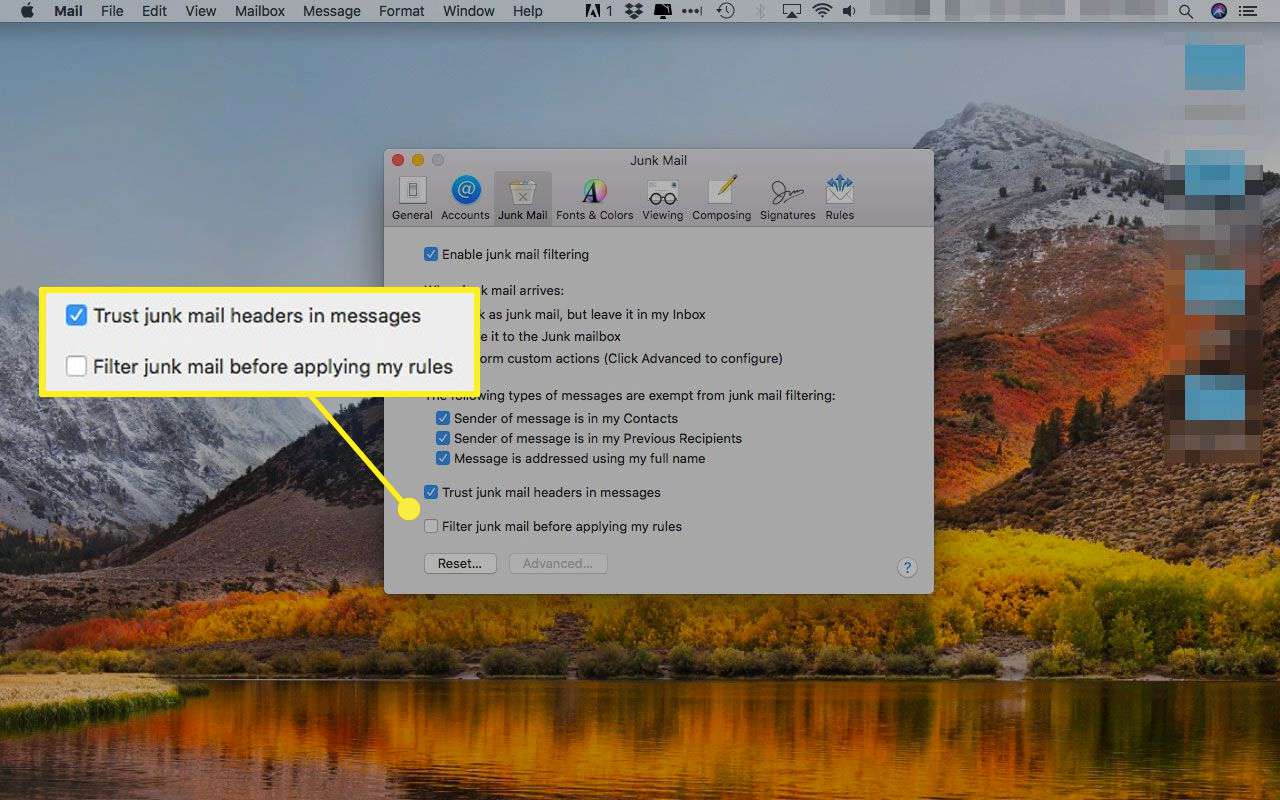
Anpassade skräppostfiltreringsalternativ
Förutom standardalternativen kan du också tillämpa extra regler som avgör när skräpfiltret tar ett meddelande.
-
På Skräppost fliken i Inställningar, klicka på Utför anpassade åtgärder alternativknappen och välj sedan Avancerad.
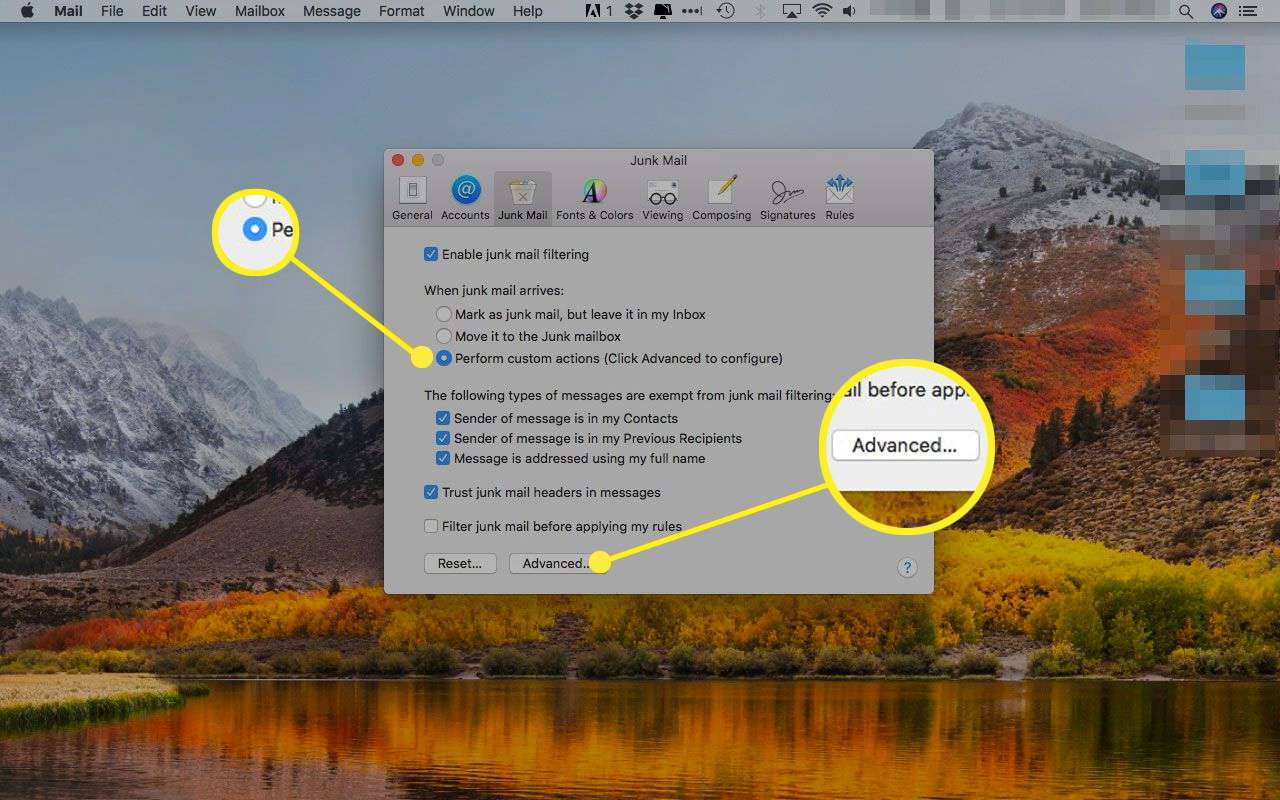
-
Att ställa in anpassade filtreringsalternativ liknar att skapa regler för annan e-post. Du berättar för Mail vad det ska göra med meddelanden som uppfyller de villkor du ställer. Ange först om några eller alla villkor du anger måste uppfyllas. Dina alternativ är Allt eller några.
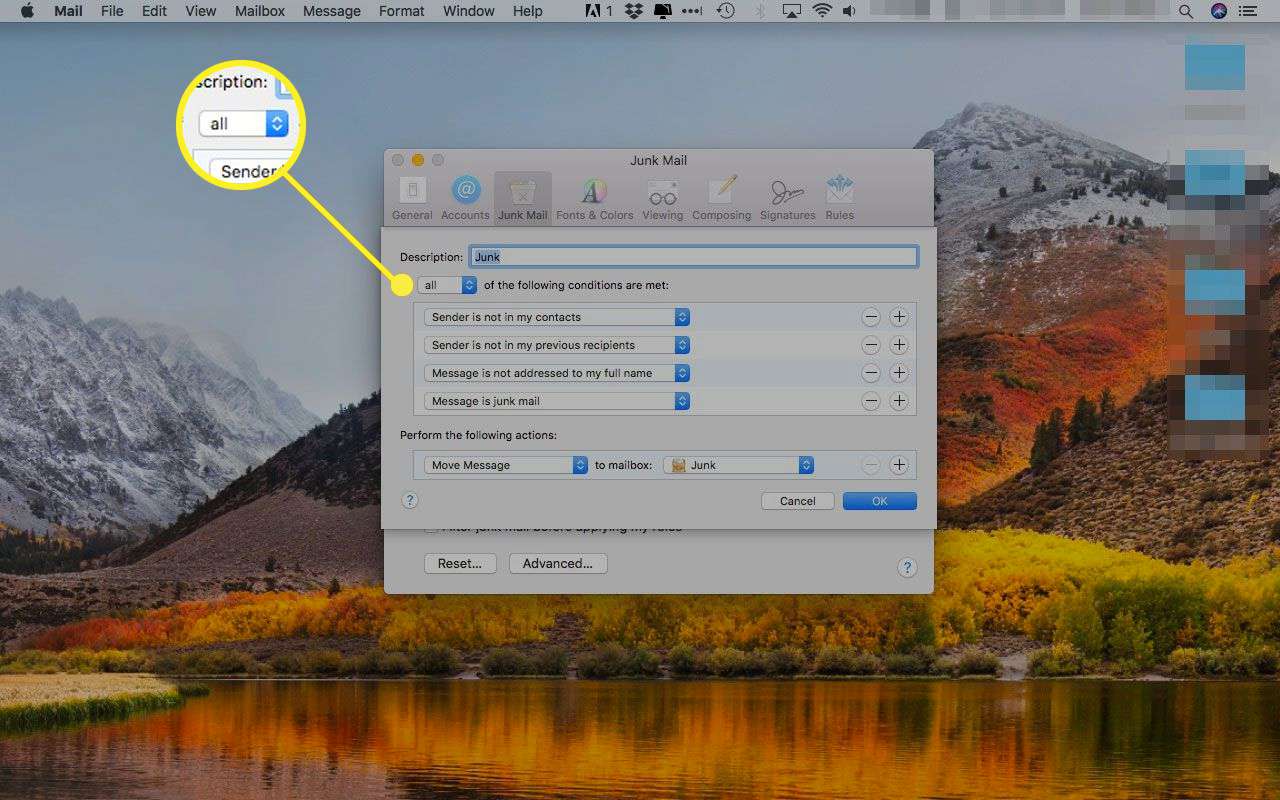
-
Klicka på rullgardinsmenyerna för att bestämma hur du vill filtrera din e-post. Lägg till fler villkor genom att klicka på plusknappen (+) till höger i fönstret eller klicka på minusknappen (-) för att ta bort de du har ställt in.
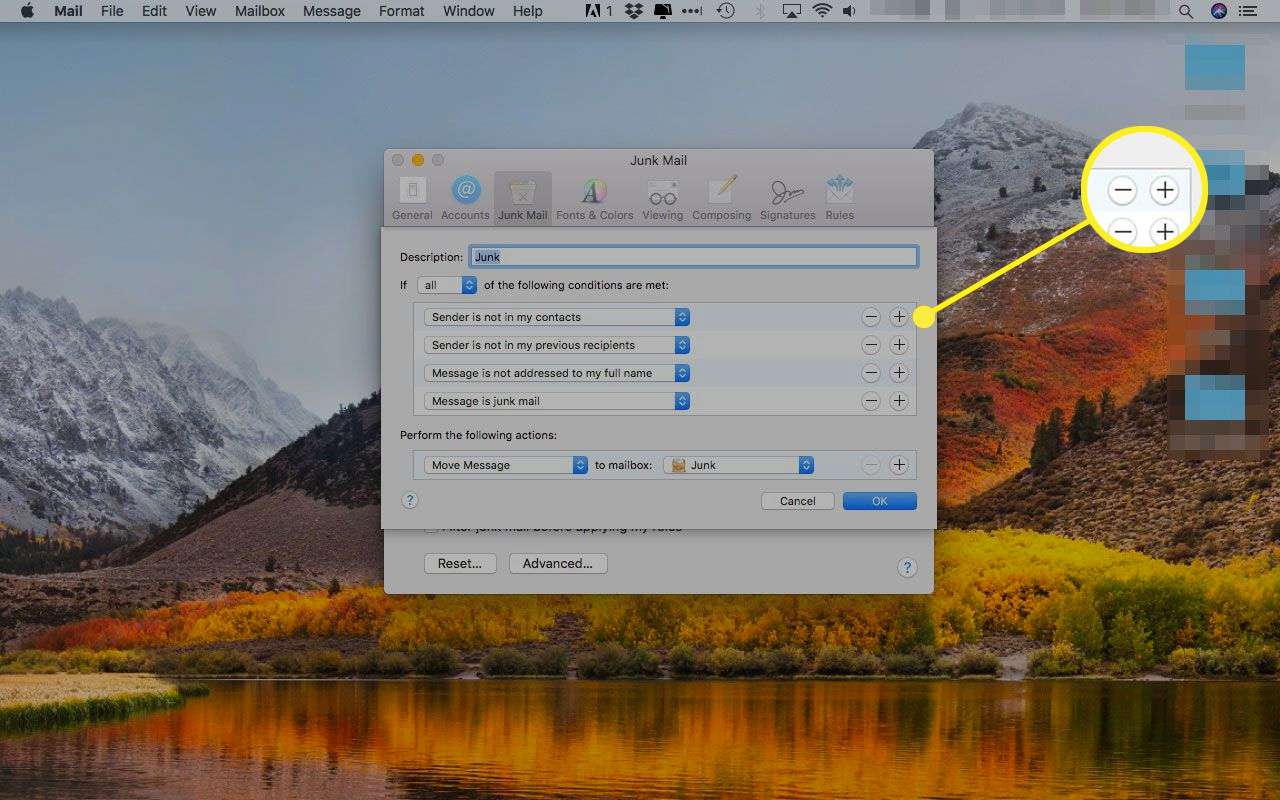
-
Använd popup-menyerna under Utför följande åtgärder avsnitt för att berätta för Mail hur den ska hantera meddelanden som uppfyller de angivna villkoren. Den här raden har också plus- och minusknappar som berättar för Mail att utföra flera åtgärder med meddelanden som uppfyller villkoren.
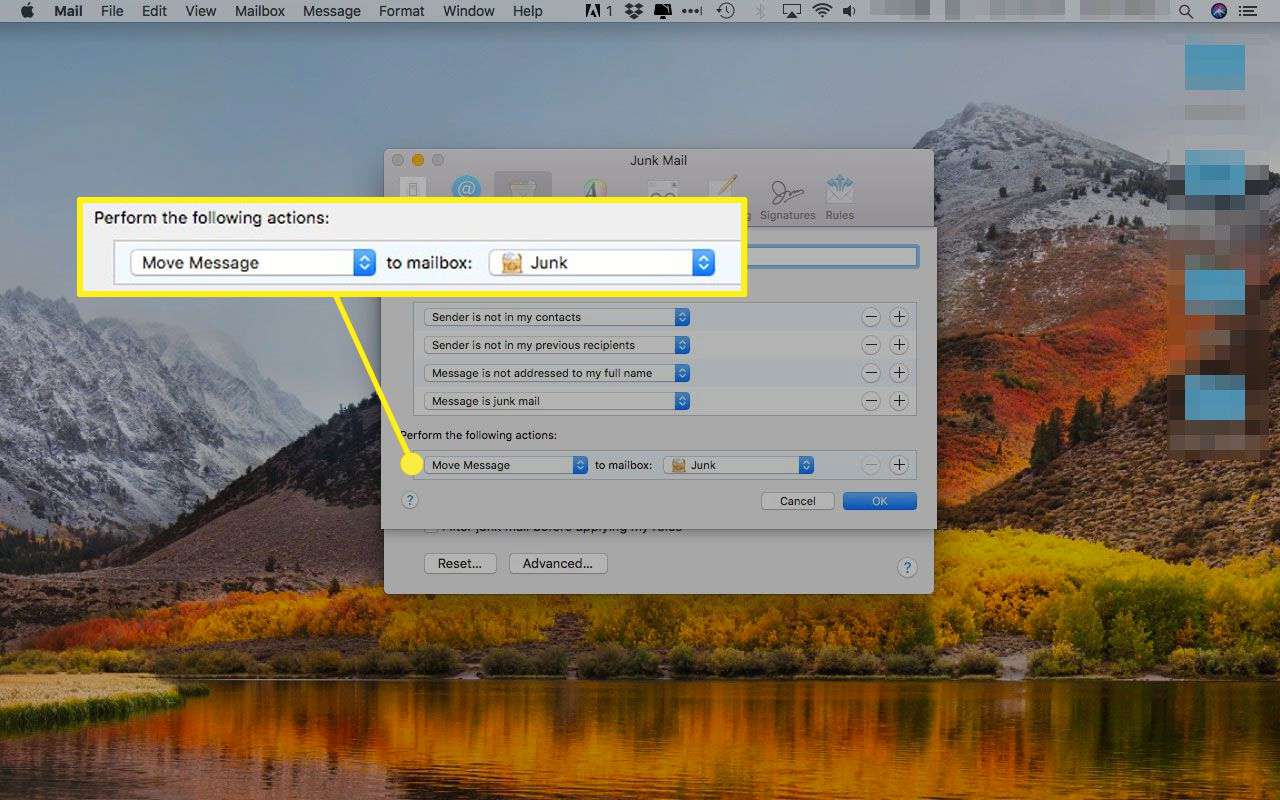
-
När du är nöjd med inställningarna klickar du på OK.
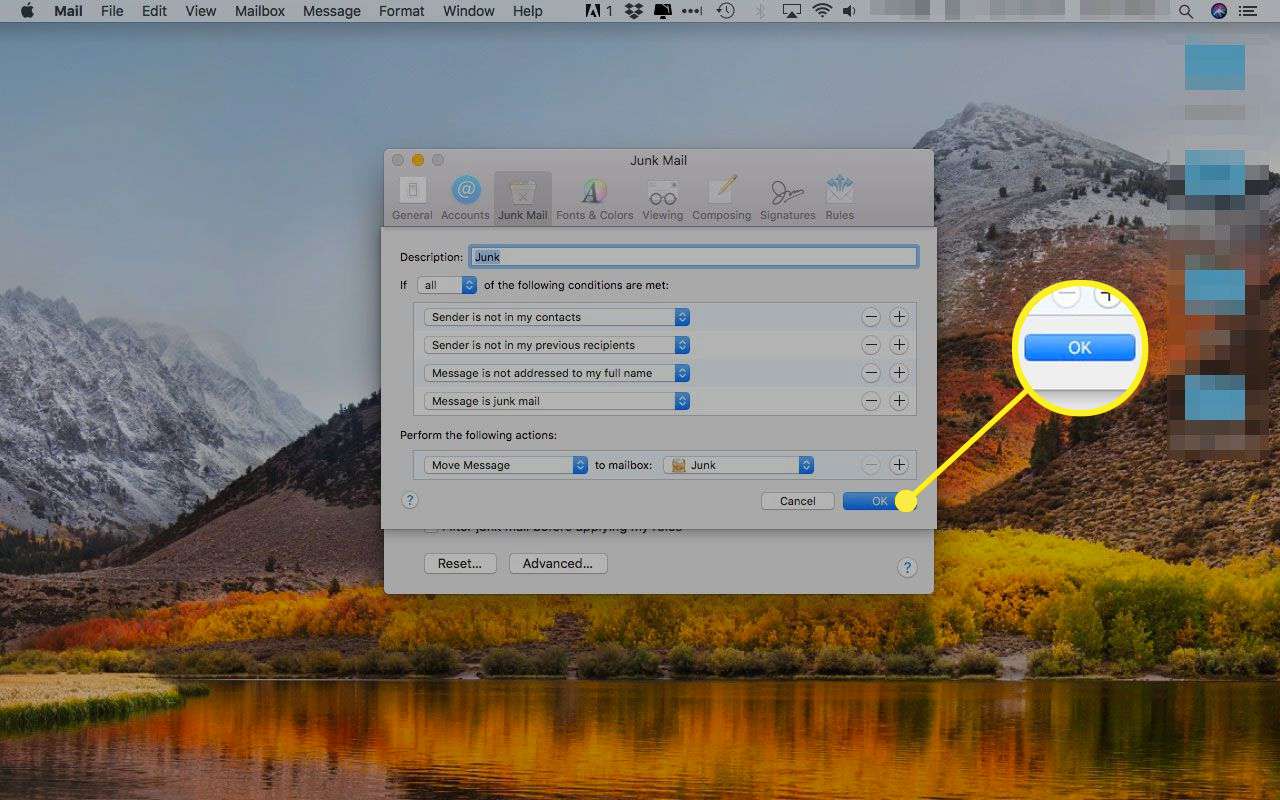
Hur man markerar e-post som skräp eller inte skräp
Filtren fungerar inte alltid korrekt och du kan behöva markera meddelanden som skräppost manuellt. Apple Mail kan också felaktigt flagga meddelanden som du vill läsa. Så här fixar du dessa misstag.
-
Klicka på ett skräppost i din inkorg för att välja det.
-
Klicka på Skräp ikonen för att markera den som skräppost. Mail markerar skräppost i brunt, så det är lätt att upptäcka det.
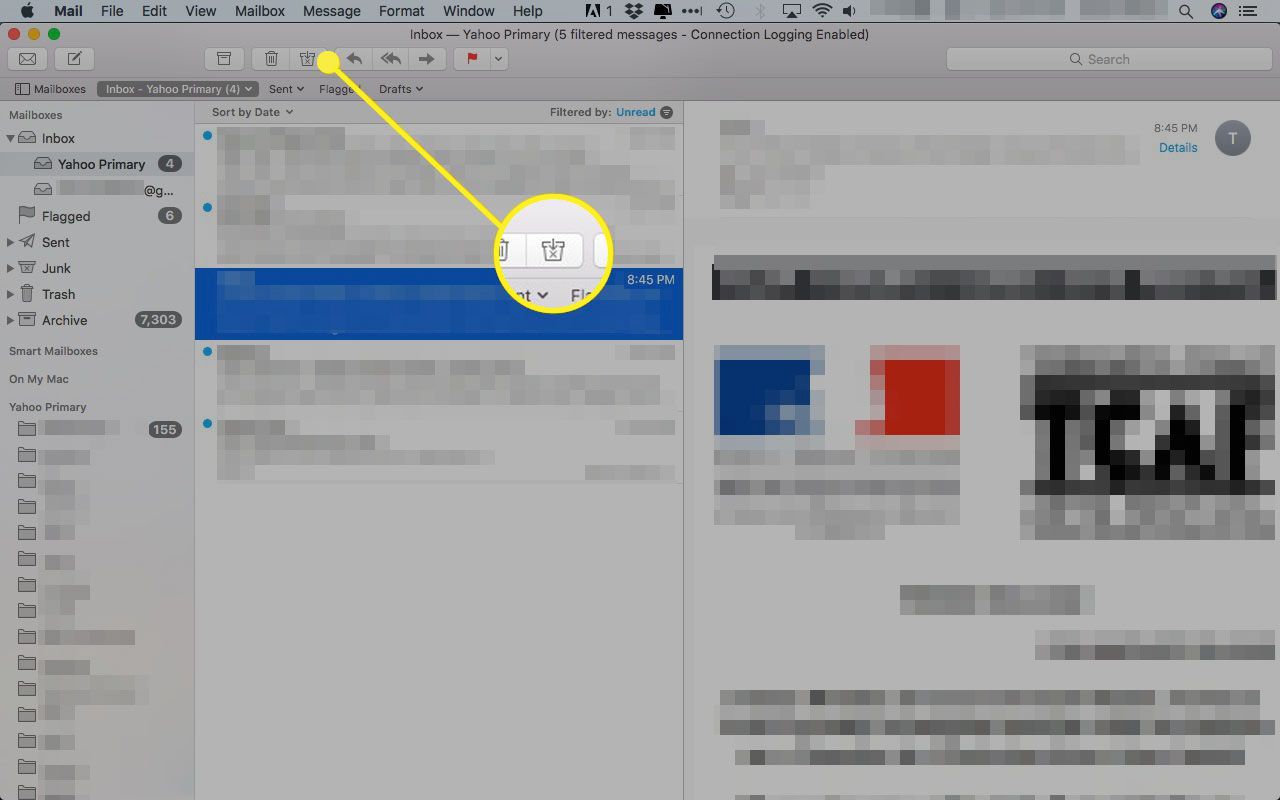
-
Omvänt, om du tittar i skräppostlådan och ser att Mail taggat ett legitimt e-postmeddelande som skräppost av misstag, klicka en gång på meddelandet, klicka på Inte skrot ikonen för att tagga om den och sedan flytta den till den önskade postlådan. Knappen Ej skräppost finns på samma plats som knappen Markera som skräppost.
Det är värt att skanna skräppostlådan innan du tömmer den för att se till att du inte saknar något viktigt. Det enklaste sättet att göra detta är att sortera meddelanden i skräppostlådan efter ämne. Så många skräppostmeddelanden har liknande ämnesrader att detta påskyndar processen att kontrollera dem. Du kan också sortera efter avsändaren eftersom många skräppostmeddelanden har namn i fältet Från som uppenbarligen är falska. Men det finns tillräckligt med legitimt klingande namn för att kräva dubbelkontroll av ämnesraden, vilket i första hand tar mer tid än bara att kontrollera efter ämne.